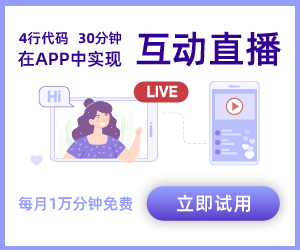Sublime Text编辑器如何使用
2024-04-15 22:04:39
所有的操作均可在顶部菜单栏当中找到,翻看菜单栏快速了解软件的所有功能。
能够打开多个文件,每个文件都会以一个选项卡的方式打开。
能够通过“查看”->“布局”,可以将编辑器切换为多列,同时查看一个网页当中的多个文件
内容区域当中,通过“Preferences”->“颜色主题”修改不同的配色,不同类型的代码采用不同颜色,能够更好的区分代码内容。
代码的左侧是行数,更方便进行阅读和查找。
在“查看”->“缩进”当中,能够选择使用Tab还是空格进行缩进,并能够实现两者的相互转换
代码右侧为代码的“迷你地图”,当页面代码非常多时,可以通过拖拽迷你地图,快速上下移动查看代码,迷你地图可以通过“查看”菜单来控制显示或隐藏迷你地图。
2. Sublime Text 常用快捷键
每款编辑器都有一系列快捷键,快捷键的熟练掌握能够有效提升开发者的代码速度。Sublime常用的快捷键如下:
Tab:缩进一次(可以选择多行时按下,所有被选中行均会被缩进)
Shift+Tab:反向缩进一次(可以选择多行时按下,所有被选中行均会反向缩进)
Ctrl+/:注释/解开注释
Ctrl+Z:撤销操作
Ctrl+L:选择当前行,如果多次连续按下该快捷键,会继续选择下一行
Ctrl+Shift+上/下:移动代码行位置
Ctrl+G:定位行号
Ctrl+H:替换
Ctrl+F:查找
Ctrl+Shift+<:上一个编辑点
Ctrl+Shift+>:下一个编辑点
Ctrl+Shift+[:折叠代码
Ctrl+Shift+]:打开折叠
Alt+数字:对应第几个选项卡文件(即Alt+1,就是切换到第一个)
3. Sublime Text 汉化方法
如果下载的Sublime编辑器是英文版,希望转换为中文版,可以进行编辑器的汉化,具体步骤如下:
下载Sublime汉化包
解压汉化包,将default中的8个文件取出
打开Sublime,找到菜单中的“Preferences”—>“Browse Packages”(含义为浏览程序包)。打开文件夹后,找到default文件夹,然后将刚才取出的8个文件替换掉原来的文件。
2024-04-15 20:05:52
将如下代码粘贴至大括号里面
"font_face": "Courier New bold",
"font_size": 14.0
第一行意思是修改字体和加不加粗,带上bold代表加粗,去掉代表正常字体,第二行意思是修改字体大小。
然后保存即可,字体就会变了。
2024-04-15 07:43:50
2024-04-15 10:30:20
选择类
Ctrl+D 选中光标所占的文本,继续操作则会选中下一个相同的文本。
Alt+F3 选中文本按下快捷键,即可一次性选择全部的相同文本进行同时编辑。举个栗子:快速选中并更改所有相同的变量名、函数名等。
Ctrl+L 选中整行,继续操作则继续选择下一行,效果和 Shift+↓ 效果一样。
Ctrl+Shift+L 先选中多行,再按下快捷键,会在每行行尾插入光标,即可同时编辑这些行。
Ctrl+Shift+M 选择括号内的内容(继续选择父括号)。举个栗子:快速选中删除函数中的代码,重写函数体代码或重写括号内里的内容。
Ctrl+M 光标移动至括号内结束或开始的位置。
Ctrl+Enter 在下一行插入新行。举个栗子:即使光标不在行尾,也能快速向下插入一行。
Ctrl+Shift+Enter 在上一行插入新行。举个栗子:即使光标不在行首,也能快速向上插入一行。
Ctrl+Shift+[ 选中代码,按下快捷键,折叠代码。
Ctrl+Shift+] 选中代码,按下快捷键,展开代码。
Ctrl+K+0 展开所有折叠代码。
Ctrl+← 向左单位性地移动光标,快速移动光标。
Ctrl+→ 向右单位性地移动光标,快速移动光标。
shift+↑ 向上选中多行。
shift+↓ 向下选中多行。
Shift+← 向左选中文本。
Shift+→ 向右选中文本。
Ctrl+Shift+← 向左单位性地选中文本。
Ctrl+Shift+→ 向右单位性地选中文本。
Ctrl+Shift+↑ 将光标所在行和上一行代码互换(将光标所在行插入到上一行之前)。
Ctrl+Shift+↓ 将光标所在行和下一行代码互换(将光标所在行插入到下一行之后)。
Ctrl+Alt+↑ 向上添加多行光标,可同时编辑多行。
Ctrl+Alt+↓ 向下添加多行光标,可同时编辑多行。
Ctrl+J 合并选中的多行代码为一行。举个栗子:将多行格式的CSS属性合并为一行。
Ctrl+Shift+D 复制光标所在整行,插入到下一行。
Tab 向右缩进。
Shift+Tab 向左缩进。
Ctrl+K+K 从光标处开始删除代码至行尾。
Ctrl+Shift+K 删除整行。
Ctrl+/ 注释单行。
Ctrl+Shift+/ 注释多行。
Ctrl+K+U 转换大写。
Ctrl+K+L 转换小写。
Ctrl+Z 撤销。
Ctrl+Y 恢复撤销。
Ctrl+U 软撤销,感觉和 Gtrl+Z 一样。
Ctrl+F2 设置书签
Ctrl+T 左右字母互换。
F6 单词检测拼写
Ctrl+F 打开底部搜索框,查找关键字。
Ctrl+shift+F 在文件夹内查找,与普通编辑器不同的地方是sublime允许添加多个文件夹进行查找,略高端,未研究。
Ctrl+P 打开搜索框。举个栗子:1、输入当前项目中的文件名,快速搜索文件,2、输入@和关键字,查找文件中函数名,3、输入:和数字,跳转到文件中该行代码,4、输入#和关键字,查找变量名。
Ctrl+G 打开搜索框,自动带:,输入数字跳转到该行代码。举个栗子:在页面代码比较长的文件中快速定位。
Ctrl+R 打开搜索框,自动带@,输入关键字,查找文件中的函数名。举个栗子:在函数较多的页面快速查找某个函数。
Ctrl+: 打开搜索框,自动带#,输入关键字,查找文件中的变量名、属性名等。
Ctrl+Shift+P 打开命令框。场景栗子:打开命名框,输入关键字,调用sublime text或插件的功能,例如使用package安装插件。
Esc 退出光标多行选择,退出搜索框,命令框等。
Ctrl+Tab 按文件浏览过的顺序,切换当前窗口的标签页。
Ctrl+PageDown 向左切换当前窗口的标签页。
Ctrl+PageUp 向右切换当前窗口的标签页。
Alt+Shift+1 窗口分屏,恢复默认1屏(非小键盘的数字)
Alt+Shift+2 左右分屏-2列
Alt+Shift+3 左右分屏-3列
Alt+Shift+4 左右分屏-4列
Alt+Shift+5 等分4屏
Alt+Shift+8 垂直分屏-2屏
Alt+Shift+9 垂直分屏-3屏
Ctrl+K+B 开启/关闭侧边栏。
F11 全屏模式
Shift+F11 免打扰模式
编辑类
搜索类
显示类
热门标签